Acerのデスクトップパソコンで起動するたびに、黒画面のBIOSを起動させる画面になってしまう時の対策についてです。今回起こったのは単純にケースを開けてエアダスターで掃除をしただけなのに、なぜか起動するたびに黒画面になってしまうという現象が起きたので、この対処方法について記事を書いていきます。
まず始めに今回起動時に起こったエラー画面はこんな感じです!
↓↓↓
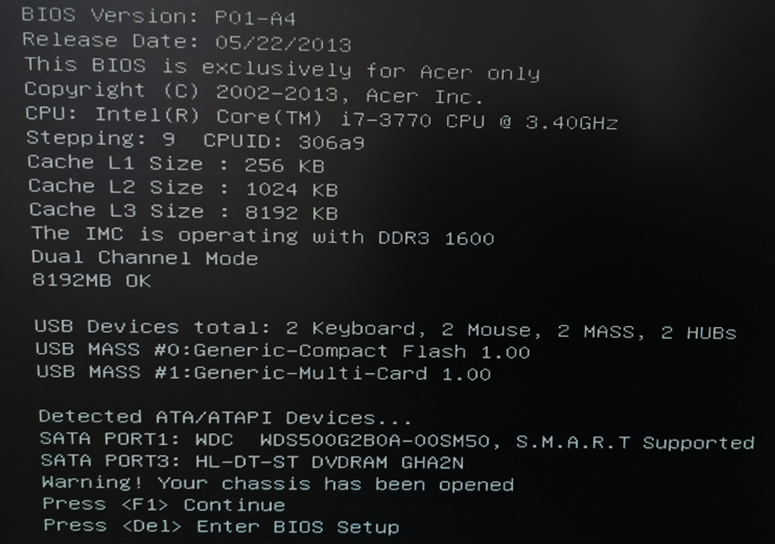
<F1>キーを押せばパソコンが起動されます。
<Del>キーを押せばBIOSが起動されます。
<F1>キーを押せば特に問題なくパソコンが起動するのですが、毎回この画面になって<F1>キーを押すのは手間なので、とりあえず色々とBIOSの設定をいじっていたところ解決方法を見つけたのでその方法を書いておきます。
◆まず<Del>キーを押してBIOSを起動します。
次に「Security」のタブを矢印キー(右矢印キー)を押して選択します。
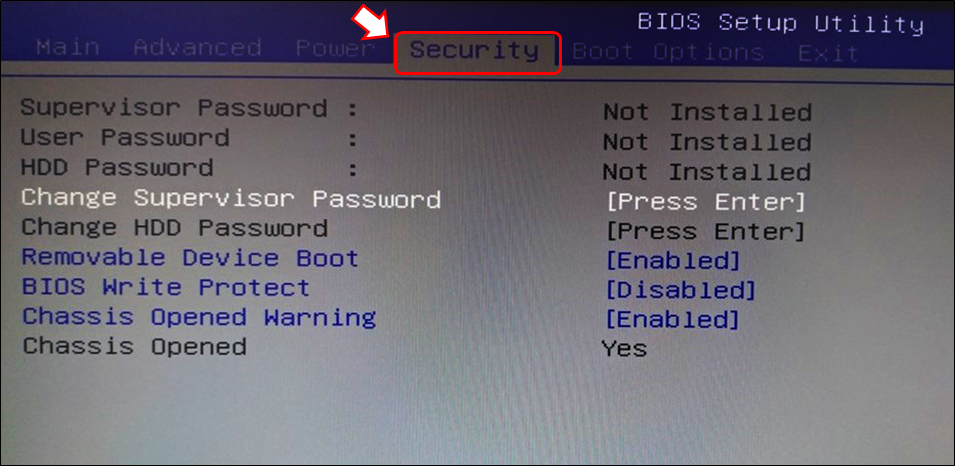
◆次に下矢印キーを押して「Chassis Opened Warning」に合わせます
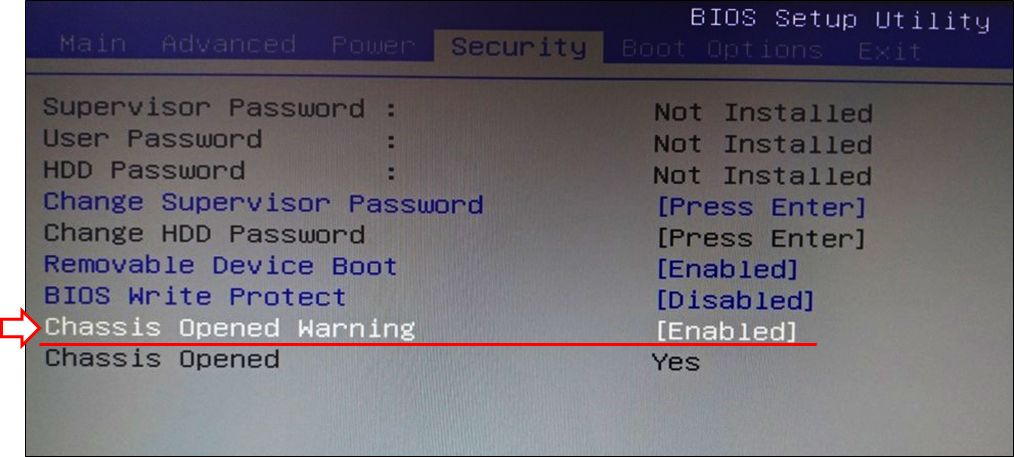
◆<Enter>キーを押して「Enabled」から「Clear」に変更します
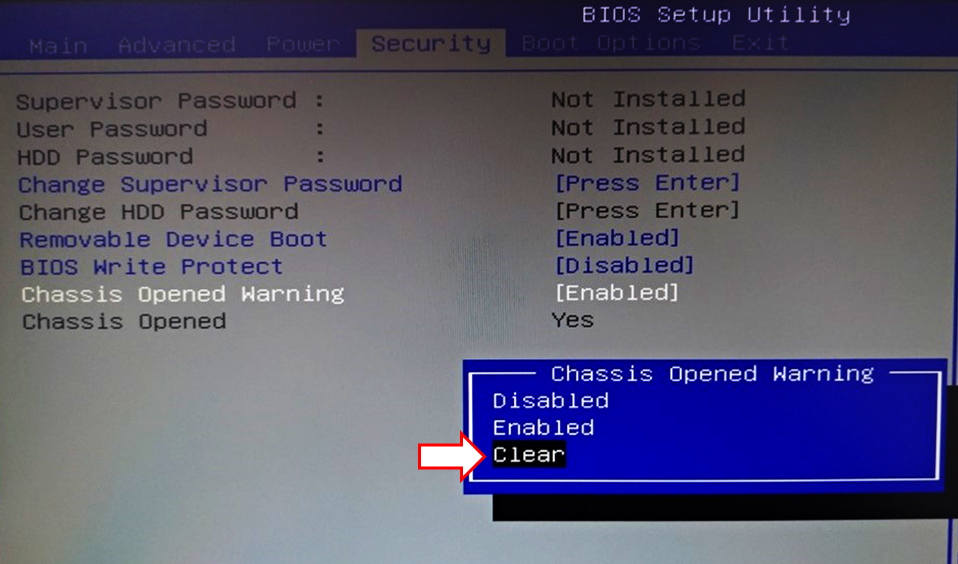
◆<Enter>キーを押して「Clear」の変更を確定します
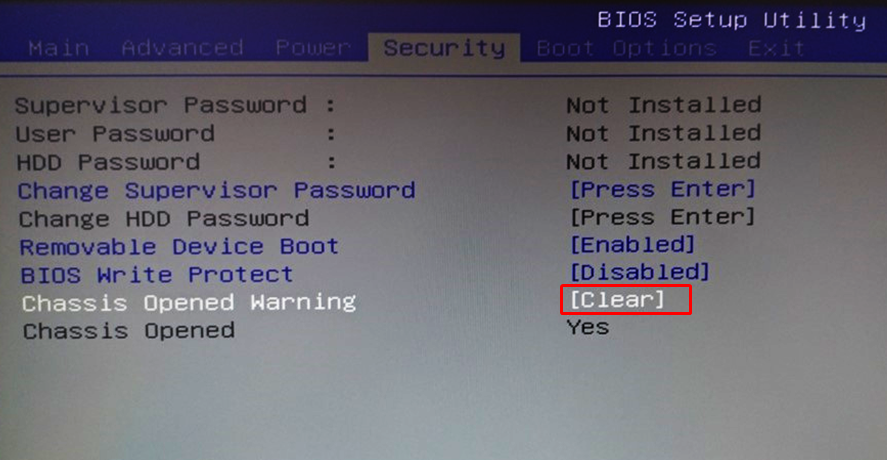
◆最後に「Exit」のタブを選択し、「Save & Exit Setup」が選択されていることを確認します
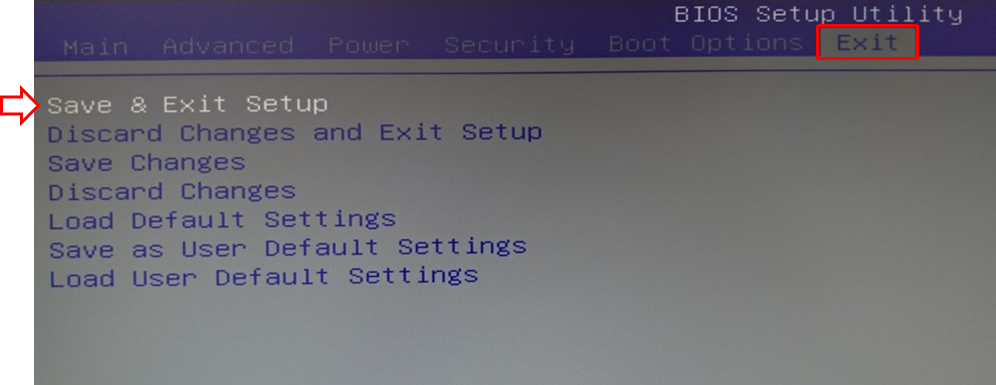
◆<Enter>キーを押して「Yes」を選択します
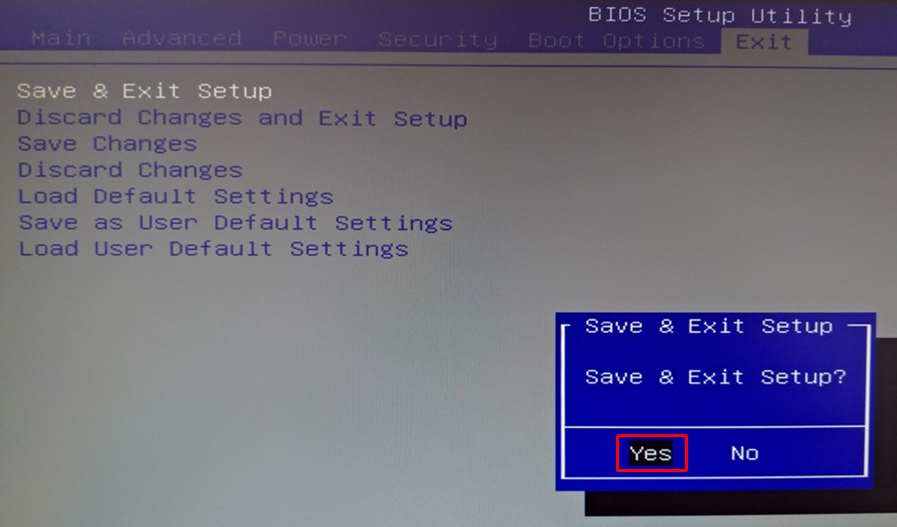
以上で操作は完了です!!
いかがでしたか!?
今回はAcerのデスクトップパソコンで起動時に黒画面になる対処方法について記事を書いてみました!
もし同じような症状に困っている方がいましたら、この方法を試して貰えれば幸いです。
他にもパソコンの記事を色々書いていますので、興味がある方は是非そちらも見てみてください!!
↓↓↓
それではまた次の記事でお会いしましょう!!




コメント